Matplotlib Figures的创建、显示和保存
import matplotlib.pyplot as plt
fig = plt.figure(figsize=(2,2),
facecolor='lightskyblue',
layout='constrained')
fig.suptitle('Figure')
ax = fig.add_subplot()
ax.set_title('Axes',loc='left',fontstyle='oblique',fontsize='medium')Text(0.0, 1.0, 'Axes')
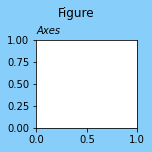
当我们在查看Matplotlib的可视化对象时,我们总是看到Artists对象被绘制在Figure上。在上面的示例中,Figure代表的就是蓝色区域,add_subplot()方法将一个Axes坐标轴绘图对象绘制到Figure上。更复杂一点的可视化对象中,我们可以将多个Axes对象加入到Figure、colorbars、legends、annotations(注释)中,甚至Axes对象自身也可以嵌套多个Axes对象。
查看Figures对象
下面我们详细讨论下如何创建Figures对象。首先先了解一下怎样显示一个Figure。这取决于您使用什么样的后端。
Notebooks和IDEs
如果您用的是Notebook(如Jupyter)或支持Notebooks的IDE(如Pycharm、VSCode)它们运行单元格代码的时候,后台可以渲染Matplotlib的Figure对象,需要注意的一件事儿是,Jupter默认的后台(%matplotlib inline)在默认情况下会自动修剪或扩图形图形使图形对象排列更加紧密。
独立脚本和交互式使用
如果用户用的是一个窗口系统的客户端,那就有一系列的后端可用于将Figure渲染到屏幕上。常用的有Python Qt、Tk或Wx工具包等,这些通常在用户的matplotlibc中选择或者在会话或脚本形始时调用matplotlib.use(‘QtAgg’)
当从脚本或交互方式(如shell)运行时,除非调用plt.show(),否则图象不会显示。调用后,图象会显示到一个新的GUI窗口中,通常会有一个带有Zoom、Pan和其它工具的工具栏以用于该图的交互,默认情况下,plt.show()会阻止脚本或shell的进一步交互,直到关闭该图窗口。
请注意,如果您所在的客户端无法访问窗口系统,Figure将会返回到“Agg"后端,可以保存图片,但无法查看。
创建Figures
目前为止,创建一个Figure对象最常用的方式是使用pyplot接口,在APIs一章中提到过,pyplot提供了两种接口,一个是启动后端并跟踪GUI窗口,另一个是全局状态的Axes和Artists,在上一个例子里,我们使用pyplot的第一种方式创建了Figure对象——fig,这样做的副作用是:fig也添加到pyplot的全局状态中,可以通过gcf进行访问。
有时用户在创建Figure时想要几个整齐排列的Axes坐标系,有一个很简便的方法可以返回一个Figure对象和数个Axes对象。即用:pyplot.subplots()(这是Figure.subplots方法的包装)
fig,axs = plt.subplots(2,2,figsize=(4,3),layout='constrained')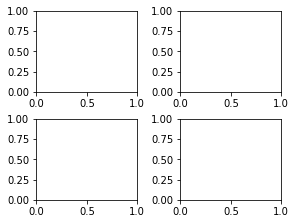
更复杂的布局可以用pyplot.subplot_mosaic()方法(来自于Figure.subplot_mosaic方法)
fig,axs = plt.subplot_mosaic([
['A','right'],
['B','right']
],figsize = (4,3),layout = 'constrained')
for ax_name in axs:
axs[ax_name].text(0.5,0.5,ax_name,ha='center',va='center')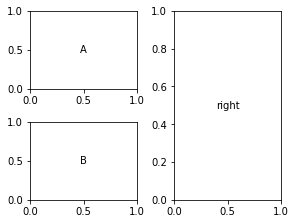
有时我们希望在Figure中有一个嵌套布局,其中有两组或多组坐标系不按Figure的网络整齐排列。我们可以使用add_subfigure或subfigure在父图形中创建子图形。
fig = plt.figure(layout = 'constrained',facecolor='lightskyblue')
fig.suptitle('Figure')
figL,figR = fig.subfigures(1,2)
figL.set_facecolor('pink')
axL = figL.subplots(2,1,sharex=True) # 共享X轴标尺
axL[1].set_xlabel('x[m]')
figL.suptitle('Left subfigure')
figR.set_facecolor('paleturquoise')
axR = figR.subplots(1,2,sharey=True) # 共享Y轴标尺
axR[0].set_title('Axes 1')
figR.suptitle('Right subfigure')Text(0.5, 0.98, 'Right subfigure')
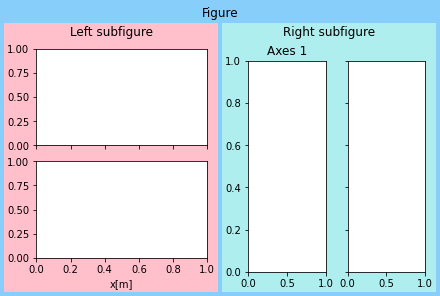
也可以在不使用pyplot的情况下直接实例化Figure对象,这通常只有在您想要创建自已的GUI应用或服务而不希望携带pyplot全局状态时才有用。具体情况情查阅在图形用户界面中嵌入Matplotlib的章节介绍。
Figure选项
当创建Figure对象时,有几个选项是可用的。Figure在屏幕上的尺寸是用figsize和dpi来设置的。figsize的参数是(width,height)即宽和高,单位为英寸(或72个印刷点)。dip则是每英寸的像素数。要使Figure以您所设置的大小显示在屏幕上,应将bpi设置为与系统相同的dpi。注意,现在许多图形系统使用”dpi ratio“来指定使用多省像素点来设置图像像素,Matplotlib将dpi ratio应用于传递给图形的dpi,以使其具有更高的分辨率,因此应将较低的数字传递给图形。
facecolor、edgecolor、linewidth和frameon选项都以预期的方式更改图形的外观,如果将frameon设置为False,则会使图形透明。
最后,用户可以使用布局参数为图形指定布局引擎。目前,Matplotlib提供"constrained", "compressed" 和 "tight"布局引擎。它们可以重新缩放图形内的轴,以防止ticklabels的重叠,并且对齐坐标轴,可以在许多情况下节省我们对图形元素(Artists)的手动调整。
增加Artists图形元素
FigureBase类有一系列的方法来向Figure和SubFigure对象中填加图形元素,目前,最常见情形时填加各种形状的Axes(add_axes,add_subplot,dubplots,subplot_mosaic)和子图(subfigures),Colorbars从Figure一级填加到Axes或Axes组中,也可以有一个图形级别的legend(图例)。其他的图形元素包括figure-wide labels(suptitle,supxlabel,supylabel)和文本(text)。最后,低级别的图形元素可以直接用add_artist()方法进行填加,通常要注意进行适当的转换。一般包含了Figure.transFigure,每个方向的取值范围为0-1,表示与当前图形大小的比值,或者用Figure.dip_scale_trans(),其距离Figure左下角物理单位的英寸数。
保存Figures
最后,Figure可以用savefig()方法来保存在硬盘里。fig.savefig(’MyFigure.png‘,dpi=200)将会保存一个名为”MyFigure.png“的PNG格式文件到当前文件夹,分辨率为每英寸200个像素点。注意,文件名可以包含系统支持的相对或绝对的文件路径。
支持很多类形的输出,如位图格式的PNG,GIF,JPEG,TIFF和矢量图如PDF,EPS,SVG等。
默认情况下,保存的Figure的大小由Figure大小(英寸)和位图格式的dpi设置。如果未设置dpi,则使用Figure对象的dpi。注意,对于矢量图,比如PDF,如果Figure对象包括位图,那么dpi仍然有意义,指定的dpi是位图的分辨率。
保存图象时也可以用bbox_inches参数更改Figure的尺寸,这个可以手动指定,同样以英寸为单位,然而,到目前为止,最常见的用法是bbox_inches='tight'。这个选项”shrink-wraps“,根据需要修剪或扩展图形的大小,使其紧紧围绕图形中的所有元素,元素间距设为0.1英寸,下图中的虚线框显示了如果savefig中使用了bbox_inches='ight',将保存的图形部分。
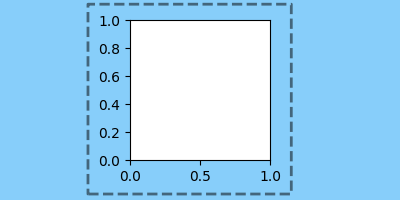





















 9978
9978











 被折叠的 条评论
为什么被折叠?
被折叠的 条评论
为什么被折叠?








